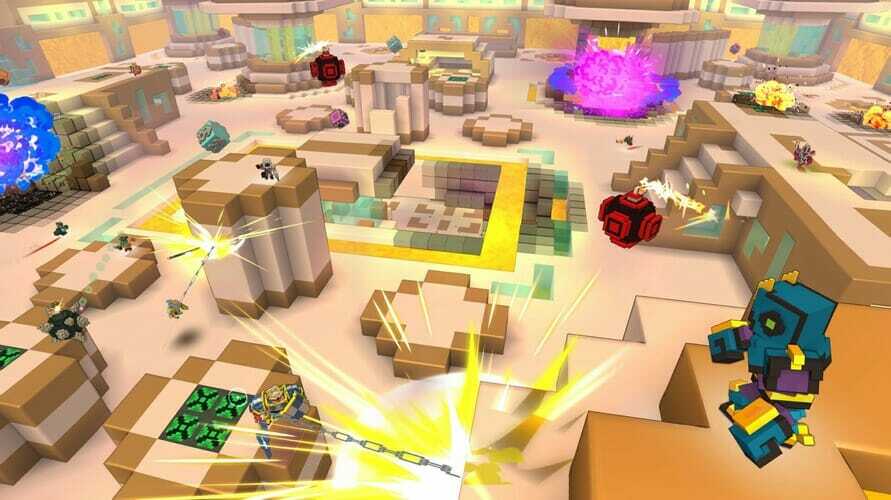सबसे पहले, Roblox वेबसाइट को किसी भिन्न ब्राउज़र पर खोलने का प्रयास करें
- Roblox गोपनीयता त्रुटि को ठीक करने के लिए, आप ब्राउज़र कुकीज़ और कैश को साफ़ कर सकते हैं, DNS सर्वर को सार्वजनिक DNS में बदल सकते हैं, या अपने ब्राउज़र को रीसेट कर सकते हैं।
- प्रत्येक विधि के चरण जानने के लिए पढ़ते रहें!

यदि आप Roblox वेबसाइट तक पहुंचने और आपका कनेक्शन निजी नहीं है त्रुटि प्राप्त करने में सक्षम नहीं हैं, तो यह मार्गदर्शिका मदद कर सकती है।
हम संभावित कारणों पर चर्चा करेंगे और कुछ ही समय में Roblox पर गोपनीयता त्रुटि को ठीक करने के लिए WR-विशेषज्ञ द्वारा परीक्षण किए गए समाधान पेश करेंगे।
Roblox पर गोपनीयता त्रुटि का क्या कारण है?
- कमजोर इंटरनेट कनेक्शन.
- दूषित ब्राउज़र कैश.
- मैं Roblox पर गोपनीयता त्रुटि कैसे ठीक कर सकता हूँ?
- 1. ब्राउज़र कैश और कुकीज़ साफ़ करें
- 2. DNS सर्वर को सार्वजनिक DNS में बदलें
- 3. Roblox गोपनीयता सेटिंग्स कॉन्फ़िगर करें
- 4. IPconfig कमांड चलाएँ
- 5. ब्राउज़र सुरक्षा सेटिंग्स बदलें
- 6. अपना ब्राउज़र रीसेट करें
मैं Roblox पर गोपनीयता त्रुटि कैसे ठीक कर सकता हूँ?
Roblox तक पहुँचने के दौरान आपका कनेक्शन निजी नहीं है त्रुटि को ठीक करने के लिए उन्नत समस्या निवारण चरणों पर जाने से पहले, यहां कुछ चीज़ें दी गई हैं जिन्हें आपको आज़माना चाहिए:
हम कैसे परीक्षण, समीक्षा और मूल्यांकन करते हैं?
हम पिछले 6 महीनों से एक नई समीक्षा प्रणाली बनाने पर काम कर रहे हैं कि हम सामग्री कैसे तैयार करते हैं। इसका उपयोग करते हुए, हमने अपने द्वारा बनाए गए गाइडों पर वास्तविक व्यावहारिक विशेषज्ञता प्रदान करने के लिए अपने अधिकांश लेखों को फिर से तैयार किया है।
अधिक जानकारी के लिए आप पढ़ सकते हैं हम WindowsReport पर कैसे परीक्षण, समीक्षा और मूल्यांकन करते हैं.
- सत्यापित करें कि क्या आपके पास स्थिर इंटरनेट कनेक्शन है, URL की दोबारा जांच करें, फिर पृष्ठ को पुनः लोड करें और जांचें रोबॉक्स सर्वर स्थिति.
- कनेक्शन को ताज़ा करने के लिए अपने कंप्यूटर या राउटर को पुनरारंभ करें और, एक अलग ब्राउज़र आज़माएं और यदि उपयोग कर रहे हैं तो वीपीएन अक्षम करें।
- सुनिश्चित करें कि आप क्लिक करें अनुमति दें Roblox.com के लिए पॉप-अप पर।
1. ब्राउज़र कैश और कुकीज़ साफ़ करें
- अपना पसंदीदा ब्राउज़र लॉन्च करें, यहां हम Google Chrome का उपयोग कर रहे हैं।
- क्लिक करें तीन बिंदु और चुनें समायोजन ड्रॉप-डाउन मेनू से.

- क्लिक करें गोपनीयता और सुरक्षा बाएँ फलक से, और क्लिक करें समस्त ब्राउज़िंग डेटा साफ़ करें.

- अगला, के लिए समय सीमा, चुनना पूरे समय ड्रॉप-डाउन सूची से, फिर चयन करें कुकीज़ और अन्य साइट डेटा और कैश्ड छवियाँ और फ़ाइलें.

- क्लिक स्पष्ट डेटा.
ब्राउज़र डेटा साफ़ करने से आपको सामान्य समस्या को ठीक करने में मदद मिल सकती है आपके अनुरोध Roblox में एक समस्या थी और त्रुटि कोड 0; इसके बारे में जानने के लिए मार्गदर्शिकाएँ पढ़ें।
2. DNS सर्वर को सार्वजनिक DNS में बदलें
- दबाओ खिड़कियाँ कुंजी प्रकार कंट्रोल पैनल, और क्लिक करें खुला.

- चुनना वर्ग के लिए द्वारा देखें और क्लिक करें नेटवर्क और इंटरनेट.

- क्लिक नेटवर्क और साझा केंद्र.

- चुनना अनुकूलक की सेटिंग्स बदलो बाएँ फलक से.

- सक्रिय कनेक्शन पर राइट-क्लिक करें और चुनें गुण.

- चुनना इंटरनेट प्रोटोकॉल संस्करण 4 (टीसीपी/आईपीवी4) और क्लिक करें गुण बटन।

- अब, बगल में रेडियो बटन का चयन करें निम्नलिखित DNS सर्वर पतों का उपयोग करें.
- के लिए पसंदीदा डीएनएस सर्वर, प्रकार 8.8.8.8, और यह वैकल्पिक DNS सर्वर, प्रकार 8.8.4.4.

- क्लिक ठीक है, तब ठीक है फिर से, परिवर्तनों को सहेजने के लिए।
DNS को सार्वजनिक DNS सर्वर में बदलने से DNS सेवाओं की विश्वसनीयता बढ़ सकती है, अपने कंप्यूटर को पुनरारंभ करें और अभी वेबसाइट तक पहुंचने का प्रयास करें।
- फ़ाइल सिस्टम त्रुटि-2147163890 को ठीक करने के 7 आसान तरीके
- Roblox पर प्रमाणीकरण विफल त्रुटि कोड 0 को कैसे ठीक करें
- समाधान: कृपया मीडिया फ़ाइलें स्वीकार करने के लिए अपनी डिवाइस सेटिंग अपडेट करें
3. Roblox गोपनीयता सेटिंग्स कॉन्फ़िगर करें
- पसंदीदा ब्राउज़र या कोई भिन्न ब्राउज़र लॉन्च करें, और नेविगेट करें आधिकारिक रोबॉक्स वेबसाइट.
- अपने Roblox खाते में लॉगिन करें।
- शीर्ष-दाएँ कोने पर जाएँ, क्लिक करें गियर निशान, फिर चुनें समायोजन.

- अगला, पर जाएँ गोपनीयता और सुनिश्चित करें खाता प्रतिबंध अक्षम हैं विकल्प चालू है.

- विकल्प तक नीचे स्क्रॉल करें कौन मेरे साथ टेक्स्ट चैट कर सकता है विकल्प चुनें और चुनें सब लोग.

- क्लिक बचाना परिवर्तनों की पुष्टि करने के लिए.
4. IPconfig कमांड चलाएँ
- दबाओ खिड़कियाँ कुंजी प्रकार अध्यक्ष एवं प्रबंध निदेशक, और क्लिक करें व्यवस्थापक के रूप में चलाएं.

- अपने पीसी पर सभी नेटवर्क इंटरफेस के लिए वर्तमान आईपी एड्रेस लीज जारी करने के लिए निम्नलिखित कमांड टाइप करें और डीएचसीपी सर्वर से एक नए आईपी एड्रेस लीज का अनुरोध करें, फिर हिट करें प्रवेश करना प्रत्येक आदेश के बाद:

ipconfig /release
ipconfig /renew
- डीएनएस को फ्लश करने के लिए, डीएनएस सामग्री को साफ़ और रीसेट करने के लिए निम्नलिखित कमांड को कॉपी और पेस्ट करें और हिट करें प्रवेश करना:
ipconfig /flushdns
5. ब्राउज़र सुरक्षा सेटिंग्स बदलें
- अपना पसंदीदा ब्राउज़र लॉन्च करें, यहां हम Google Chrome का उपयोग कर रहे हैं।
- क्लिक करें तीन बिंदु और चुनें समायोजन ड्रॉप-डाउन मेनू से.

- का चयन करें गोपनीयता और सुरक्षा अनुभाग, और क्लिक करें सुरक्षा.

- अंतर्गत सुरक्षित ब्राउज़िंग, चुनना मानक सुरक्षा और प्रक्रिया को पूरा करने के लिए ऑन-स्क्रीन निर्देशों का पालन करें।

सुविधा को सक्षम करने से आपको सुरक्षित ऑनलाइन अनुभव प्रदान करने के लिए मैलवेयर, फ़िशिंग और अन्य वेब खतरों से बचाने में मदद मिलती है।
6. अपना ब्राउज़र रीसेट करें
- अपना पसंदीदा ब्राउज़र लॉन्च करें, यहां हम Google Chrome का उपयोग कर रहे हैं।
- क्लिक करें तीन बिंदु और चुनें समायोजन ड्रॉप-डाउन मेनू से.

- चुनना सेटिंग्स फिर से करिए बाएँ फलक से, और क्लिक करें सेटिंग्स को उनके मूल डिफ़ॉल्ट पर पुनर्स्थापित करें.

- क्लिक करें सेटिंग्स फिर से करिए विकल्प।

ब्राउज़र को रीसेट करने से आपको इसे ठीक करने में मदद मिल सकती है Roblox Google Chrome में काम नहीं करेगा मुद्दा; अधिक जानने के लिए यह मार्गदर्शिका पढ़ें.
निष्कर्ष के तौर पर, Roblox पर गोपनीयता त्रुटि से बचने के लिए, सुनिश्चित करें कि आपके पास एक स्थिर नेटवर्क कनेक्शन है, और समय-समय पर ब्राउज़र की कुकीज़ और कैश को साफ़ करें।
भी, DNS सर्वर बदलना सार्वजनिक डीएनएस आपको तेज़ वेब ब्राउज़िंग अनुभव प्राप्त करने और कनेक्शन को बाधित करने वाली तकनीकी समस्याओं को कम करने में मदद कर सकता है।
कुछ यूजर्स का सामना भी करना पड़ा रोबोक्स जम गया और दुर्घटनाग्रस्त हो गया कंप्यूटर पर समस्याएं, लेकिन हमने इस समस्या को एक अलग गाइड में निपटाया।
क्या हम उस चरण से चूक गए जिससे आपको 'आपका कनेक्शन निजी नहीं है' त्रुटि संदेश को ठीक करने में मदद मिली? नीचे टिप्पणी अनुभाग में इसका उल्लेख करने में संकोच न करें। हम इसे सूची में जोड़ देंगे!